So lösen Sie Probleme beim Laden von WordPress-Websites
Veröffentlicht: 2023-05-23Eine schöne WordPress-Website für Ihre geschäftlichen oder persönlichen Bedürfnisse zu haben, ist großartig. Das Problem tritt jedoch auf, wenn Ihre Website nicht geladen wird und Sie nicht einmal wissen, was Sie tun sollen.
Eine WordPress-Website kann aus mehreren Gründen nicht geladen werden. Dies kann aufgrund interner Serverfehler, Ihres Domain- und Hosting-Problems sowie technischer Gründe passieren.
Aber aus welchem Grund auch immer es nicht geladen wird, es wäre sicherlich sehr schädlich für Ihre Website. Sie müssen diese Probleme also so schnell wie möglich herausfinden und richtig lösen.
Aber wie?
Heute erfahren Sie einige der häufigsten Gründe dafür, dass WordPress-Sites nicht geladen werden. Außerdem besprechen wir, wie wir sie sinnvoll beheben können.
Lass uns anfangen.
Sichern Sie zuerst Ihre WordPress-Website
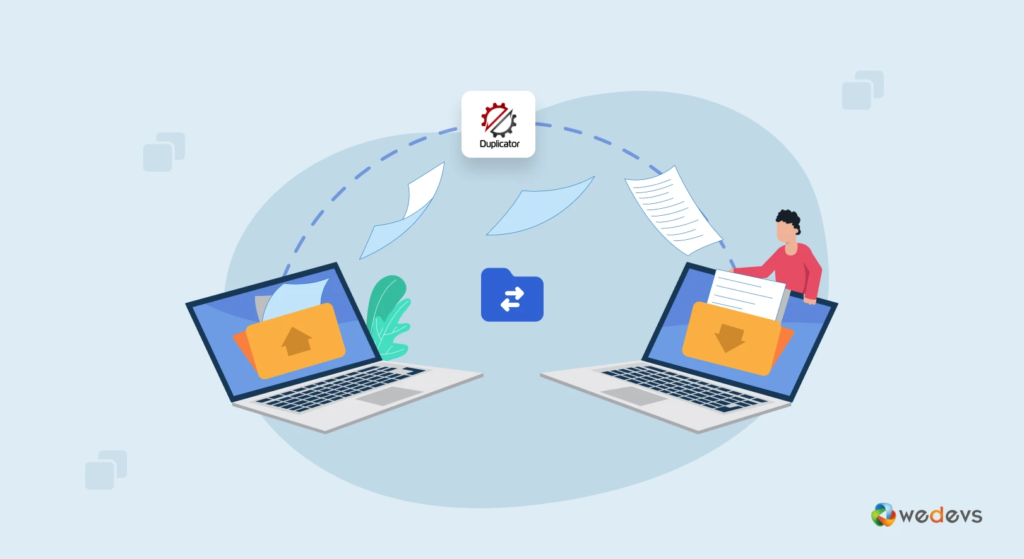
Bevor Sie sich mit dem Artikel befassen, stellen Sie sicher, dass Ihre WordPress-Website gut gesichert ist. Es ist sehr wichtig, vor jedem technischen Eingriff immer ein vollständiges Backup Ihrer Website zu erstellen.
Ihre Website verfügt über viele notwendige Daten und Sie können es sich nicht leisten, diese zu verlieren.
In WordPress kann man ganz einfach ein Backup seiner eigenen Website erstellen, indem man ein Backup-Plugin hinzufügt. Sie können eines der unten aufgeführten WordPress-Backup-Plugins verwenden, um Ihre gesamte Website zu kopieren.
- UpdraftPlus – WordPress-Backup-Plugin
- BackWPup – WordPress-Backup-Plugin
- Duplicator – WordPress-Migrations-Plugin
Vor allem diese Backup-Plugins sind kostenlos, Sie müssen also nichts bezahlen. Erstellen Sie einfach ein vollständiges Backup Ihrer WordPress-Site und lösen Sie dann das Problem beim Laden der Site.
10 häufige Gründe dafür, dass Ihre WordPress-Website mit Easy Solution nicht lädt
In diesem Leitfaden haben wir 10 häufige Gründe dafür besprochen, warum die WordPress-Website nicht lädt. Und wir zeigen Ihnen auch, wie Sie diese lösen und eine fehlerfreie Website betreiben können.
Dinge, die wir abgedeckt haben :
- Verbindungsfehler
- Überprüfen Sie .htaccess
- Ablauf der Domäne
- Hosting-Problem
- Permalink-Einstellung
- Defekter Code
- WordPress-Version veraltet
- Veraltete Themes und Plugins
- PHP-Speicherlimit
- Maximale Ausführungszeit
Lassen Sie uns in die Details eintauchen.
1. Verbindungsfehler
Eine einwandfreie Datenbankverbindung ist für Ihre Website immer von entscheidender Bedeutung. Daher müssen Sie Ihre Datenbank korrekt verbinden, da Ihre WordPress-Website sonst nicht perfekt geladen wird.
Um Ihre Datenbankverbindung zu reparieren oder erneut zu überprüfen, müssen Sie zunächst cPanel → Dateimanager → public.html → wp-config.php aufrufen. Hier finden Sie alle Ihre Datenbankinformationen und müssen diese ordnungsgemäß überprüfen.
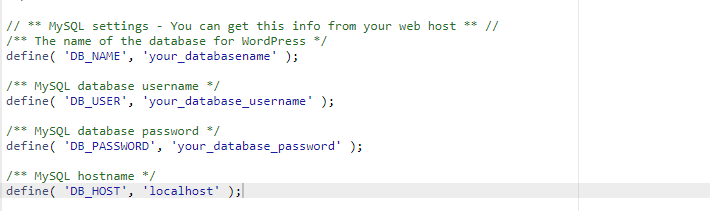
Wenn Sie einen Fehler oder Unterschied feststellen, müssen Sie ihn so schnell wie möglich beheben. Laden Sie dann Ihre Website im Browser neu und überprüfen Sie sie erneut. Funktioniert Ihre Website jetzt gut? Dann müssen Sie nichts tun. Wenn nicht, folgen Sie bitte weiterhin dem folgenden Abschnitt.
2. Interner Serverfehler
Ihre .htaccess- Datei enthält viele notwendige Informationen zu Ihrem Server und Ihrer Website. Bei Abweichungen wird das Laden Ihrer Website verhindert. Also lasst uns das Problem lösen.
Zuerst sollten Sie cPanel → Dateimanager → public.html → .htaccess aufrufen. Wenn Sie die Datei hier nicht sehen können, müssen Sie in den Einstellungen die Option „Versteckte Dateien anzeigen“ aktivieren.
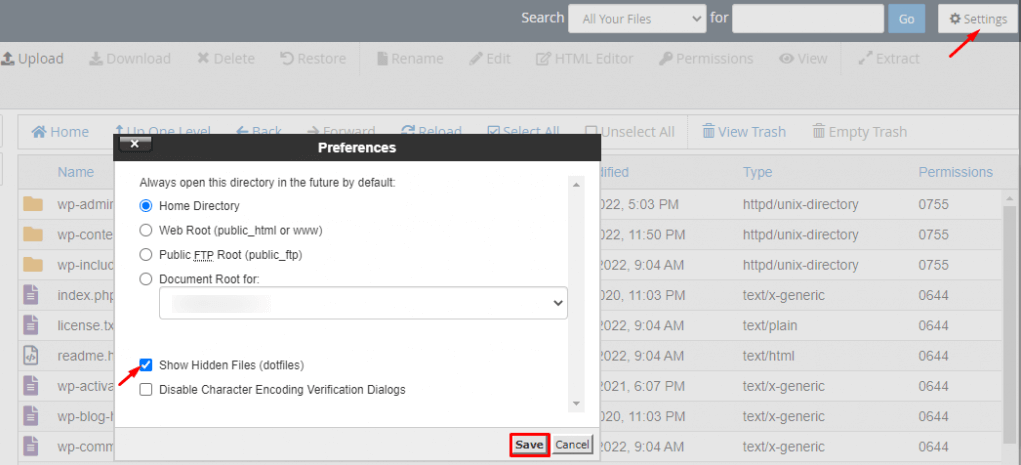
Zweitens laden Sie Ihre Haupt -.htaccess- Datei herunter und benennen dann Ihre alte .htaccess- Datei um .
Danach müssen Sie den Permalink in Ihren WordPress-Dashboard- Einstellungen → Permalink überprüfen und auf die Schaltfläche „Änderungen speichern“ klicken. Wir hoffen, dass dadurch Ihr interner Serverfehler behoben wird.
Laden Sie abschließend die Hauptdatei hoch. htaccess- Datei, die Sie zuvor heruntergeladen haben, und löschen Sie die aktuell umbenannte . htaccess- Datei.
3. Domain- und Hosting-Problem
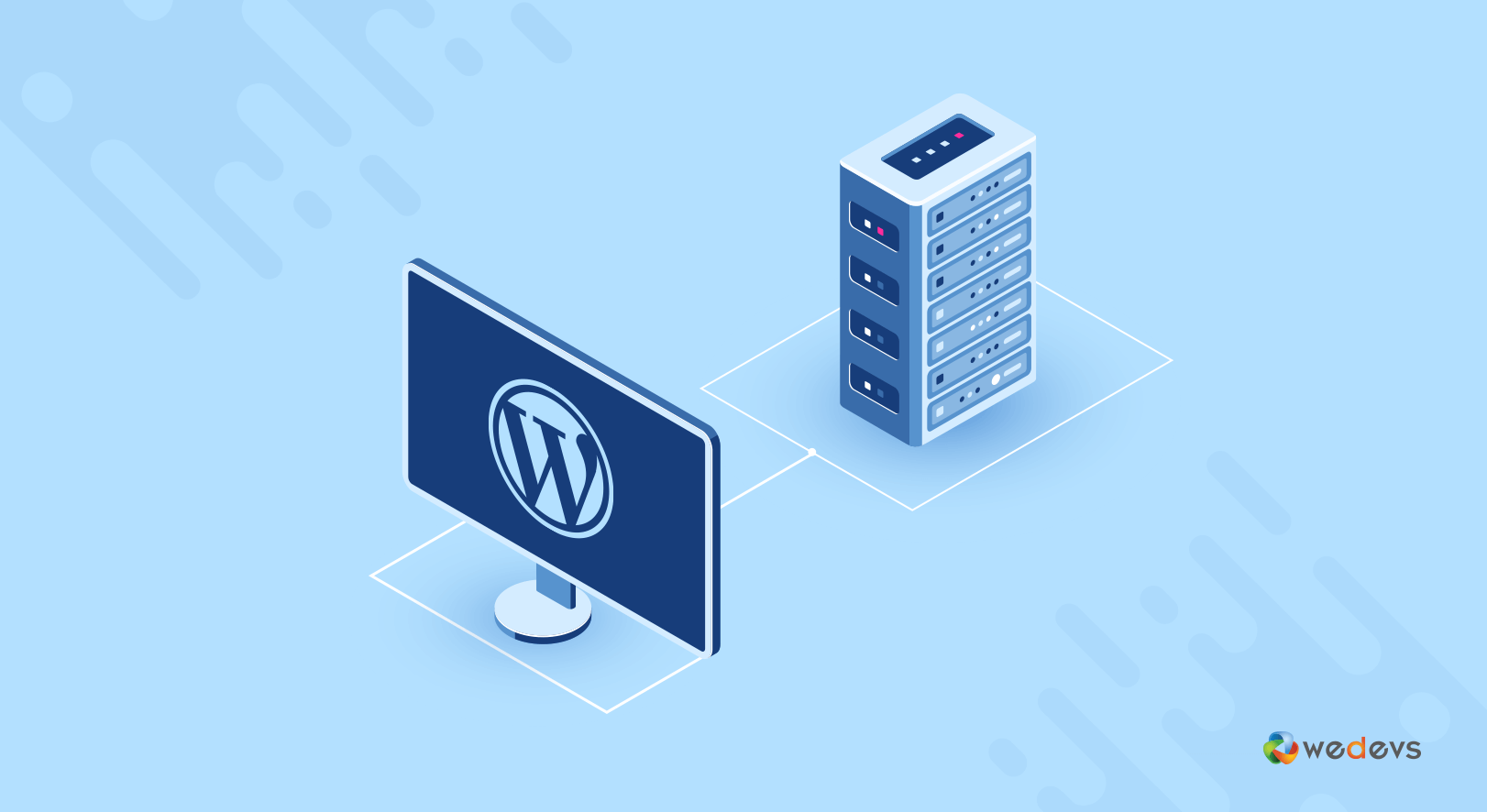
In den meisten Fällen achten wir nicht auf das Ablaufdatum unserer Domain. Aus diesem Grund kann es vorkommen, dass die Website nicht geladen wird. Daher ist es wichtig, unser Domain- und Hosting-Zeitlimit schrittweise zu überprüfen.
Es ist nicht fair, dass das Problem immer nur von Ihnen, sondern auch von anderen verursacht wird. B. das Ablaufdatum der Domain, möglicherweise ist bei der Anzeige Ihrer Website ein anderer Fehler aufgetreten, z. B. ein Serverausfall.
Aber dieses Mal wird es von Ihrem Hosting-Anbieter erledigt. Wenn Sie diese Probleme feststellen, wenden Sie sich schnell an Ihren Hosting-Anbieter, um das Problem zu beheben.
Lesen Sie diesen Blog und sehen Sie sich die 6 wesentlichen Dinge an, die Sie bei der Auswahl eines WordPress-Hostings für Ihr Unternehmen berücksichtigen sollten.
4. WordPress-Syntaxfehler

Ihre WordPress-Site wird aufgrund des Syntaxfehlers nicht richtig geladen. Beim Erstellen Ihrer WordPress-Website müssen Sie möglicherweise einige Codes in der WordPress-Datei in function.php ändern oder hinzufügen.
Tatsächlich entsteht das Problem, wenn Sie dies nicht perfekt machen. Da es sich um eine sehr sensible Datei handelt und Sie keinen Fehler darin zulassen dürfen.
Als Nächstes müssen Sie einige Codeausschnitte in die WordPress-Datei function.php einfügen. Ich empfehle Ihnen, hierfür ein Plugin zu verwenden. Im WordPress-Plugin-Verzeichnis finden Sie ganz einfach viele Plugins, die dafür geeignet sind.
Wir empfehlen jedoch My Custom Functions , da es eines der besten Plugins zum Hinzufügen von Code zu Ihrer function.php- Datei ist.

5. Permalink-Einstellung
Wenn Sie die falsche Permalink-Struktur verwenden, wird Ihre WordPress-Website möglicherweise nicht richtig angezeigt. Denn der Permalink wird als Ziel Ihrer Website bezeichnet. Sie können es auch Slug oder URL nennen.
Wenn Ihre Website nicht gut funktioniert, kann dies auch an der Verwendung der falschen Permalink-Struktur liegen.
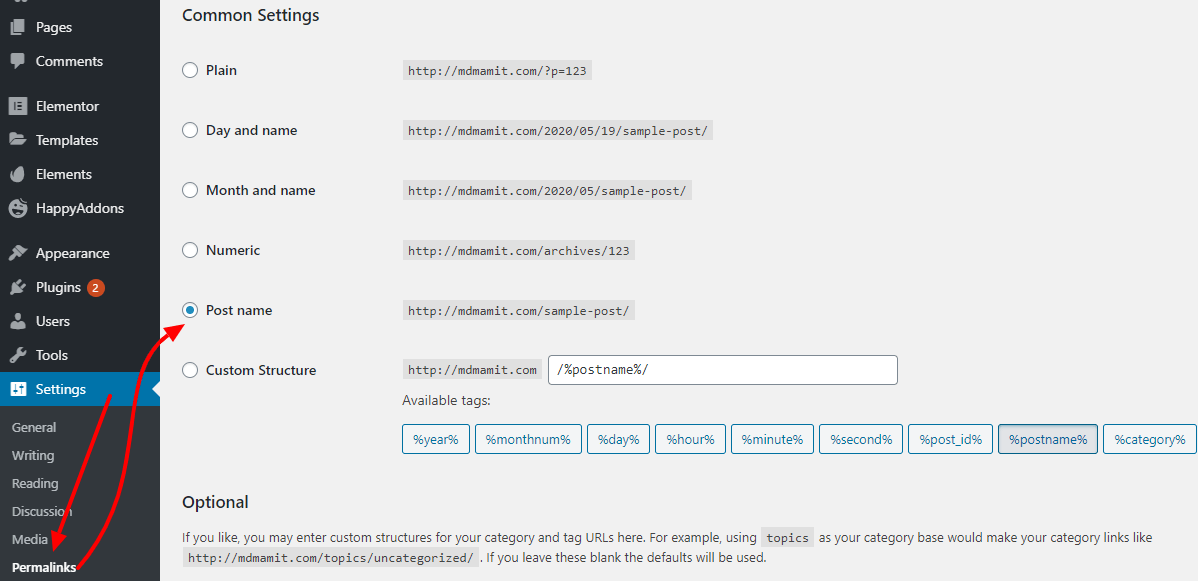
Wie kann dieses Problem behoben werden? Melden Sie sich zunächst bei Ihrem WordPress-Administrationsbereich an und gehen Sie dann zu Einstellungen → Permalink . Wählen Sie anschließend die Option „Beitragsname“ und klicken Sie auf die Schaltfläche „Änderungen speichern“ , um Ihre Einstellungen zu speichern.
6. PHP-Speicherlimit
Wie bei der PHP-Version kann auch PHP Memory Limit der Grund für dieses Problem sein. Das Gute daran ist, dass Sie das PHP-Speicherlimit auf Ihrer Website ganz einfach erhöhen können. Dazu müssen Sie einfach zu diesem Pfad navigieren : cPanel → Dateimanager → public.html → wp-config.
Danach kopieren Sie einfach diesen Code und fügen ihn der wp-config- Datei hinzu.
define( 'WP_MEMORY_LIMIT', '256M' );
Hat es geholfen? Wenn nicht, finden Sie unten weitere Tipps zur Behebung dieses Problems.
7. Maximale Ausführungszeit
Einer der häufigsten Gründe dafür, dass WordPress-Sites nicht geladen werden, ist die maximale Ausführungszeit .
Sie sollten Ihr Ausführungszeitlimit erhöhen, nachdem Sie WordPress ordnungsgemäß auf Ihrer Website eingerichtet oder installiert haben. Ohne eine Erhöhung wird das Laden Ihrer Website höchstwahrscheinlich ordnungsgemäß unterbrochen.
Melden Sie sich dazu zunächst erneut bei Ihrem cPanel an und besuchen Sie Dateimanager → public.html → wp-config . Fügen Sie dann diesen Code hier hinzu, um Ihre maximale Ausführungszeit zu erhöhen.
set_time_limit(300);
8. Defekter Code
Defekter Code ist immer schädlich und wirkt sich negativ auf jede Website aus. Es wirkt sich auch darauf aus, dass Ihre Website nicht geladen wird. Aufgrund der Verwendung minderwertiger Themes oder Plugins kann auf Ihrer Website fehlerhafter Code gefunden werden.
Um dieses große Problem zu verhindern oder zu lösen, können Sie einige Dinge tun. Zuerst müssen Sie Ihr aktuelles Theme deaktivieren und das Standard-WordPress-Theme aktivieren.
Zweitens müssen Sie auch alle Ihre Plugins deaktivieren. Überprüfen Sie dann, ob das Problem dadurch behoben wird. Wenn ja, müssen Sie Ihre Plugins einzeln reaktivieren, um herauszufinden, welches die Ursache für das Problem ist.
9. WordPress-Version veraltet
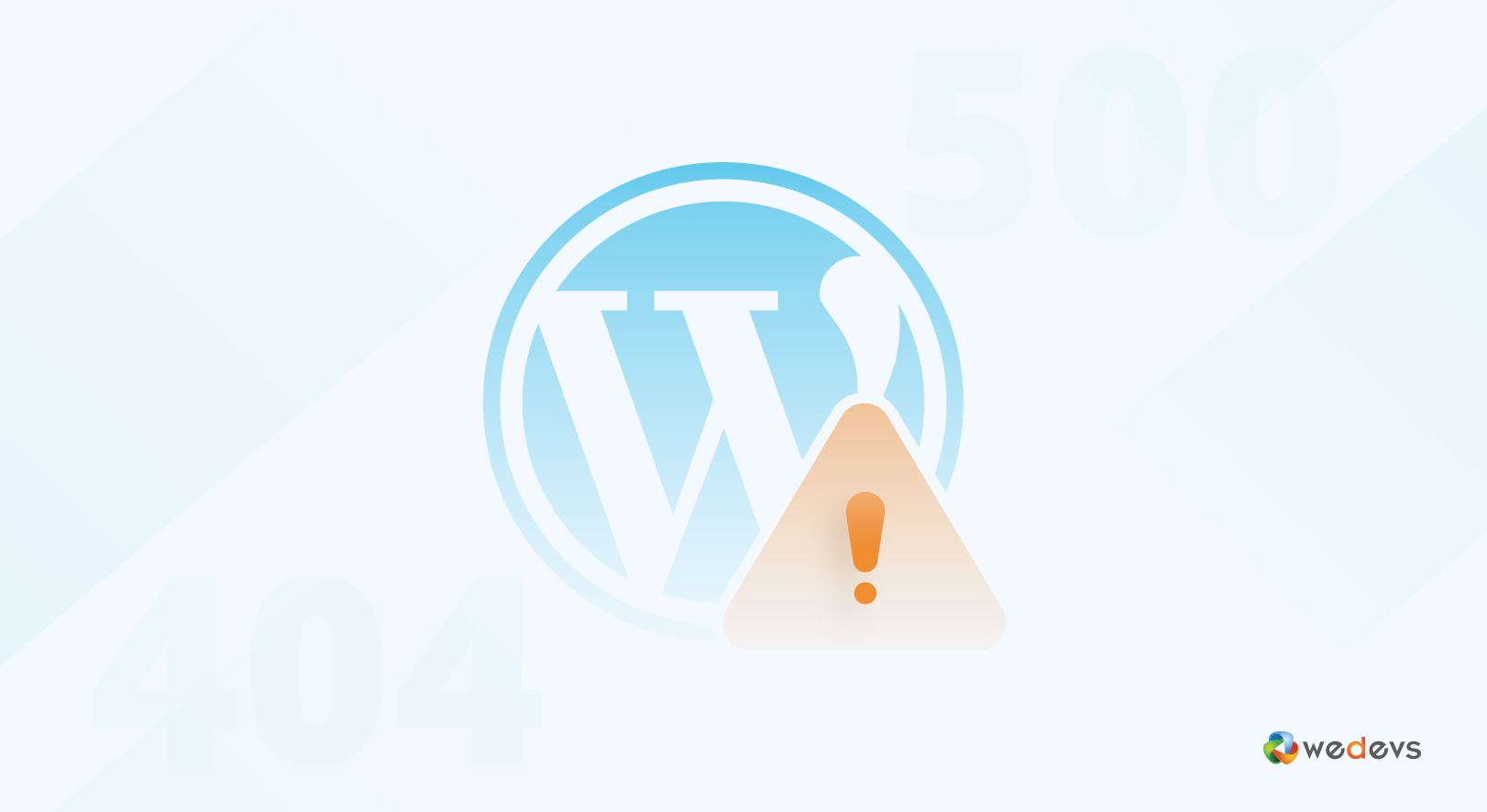
Eine weitere Schwierigkeit beim perfekten Laden Ihrer Website liegt an der alten oder veralteten Version von WordPress. Im Allgemeinen wird WordPress häufig von einer Version auf die andere aktualisiert.
Außerdem ist es unbedingt erforderlich, immer die aktuellste aktualisierte Version von WordPress zu verwenden. Darüber hinaus sollten Sie Ihre WordPress-Kerndateien aktualisieren, um Ihre Website zu schützen.
Lesen Sie mehr: So überprüfen und aktualisieren Sie Ihre PHP-Version in WordPress.
10. Veraltete Themes und Plugins
Okay, Sie haben alle oben genannten Probleme gelöst oder überprüft, aber Ihre Website funktioniert immer noch nicht gut? Was ist die Ursache? Denken Sie daran, dass Ihre Themes und Plugins, die Sie zum Erstellen Ihrer Website verwendet haben, ebenso wie WordPress täglich aktualisiert werden müssen.
Da sich die Technik im Alltag verändert, ist es immer wichtig, mit der neuen Technologie zurechtzukommen. Sie können die automatische Aktualisierung von WordPress selbst in Anspruch nehmen, um Ihre Themes und Plugins zu aktualisieren, ohne dass Ihre Website-Daten oder Ihr Design verloren gehen.
Wenn Sie mehr über häufige WordPress-Fehler erfahren möchten, schauen Sie sich diese tolle Liste an.
Bonuspunkt: Was sollten Sie beachten, um Ladeprobleme zu vermeiden oder zu minimieren?
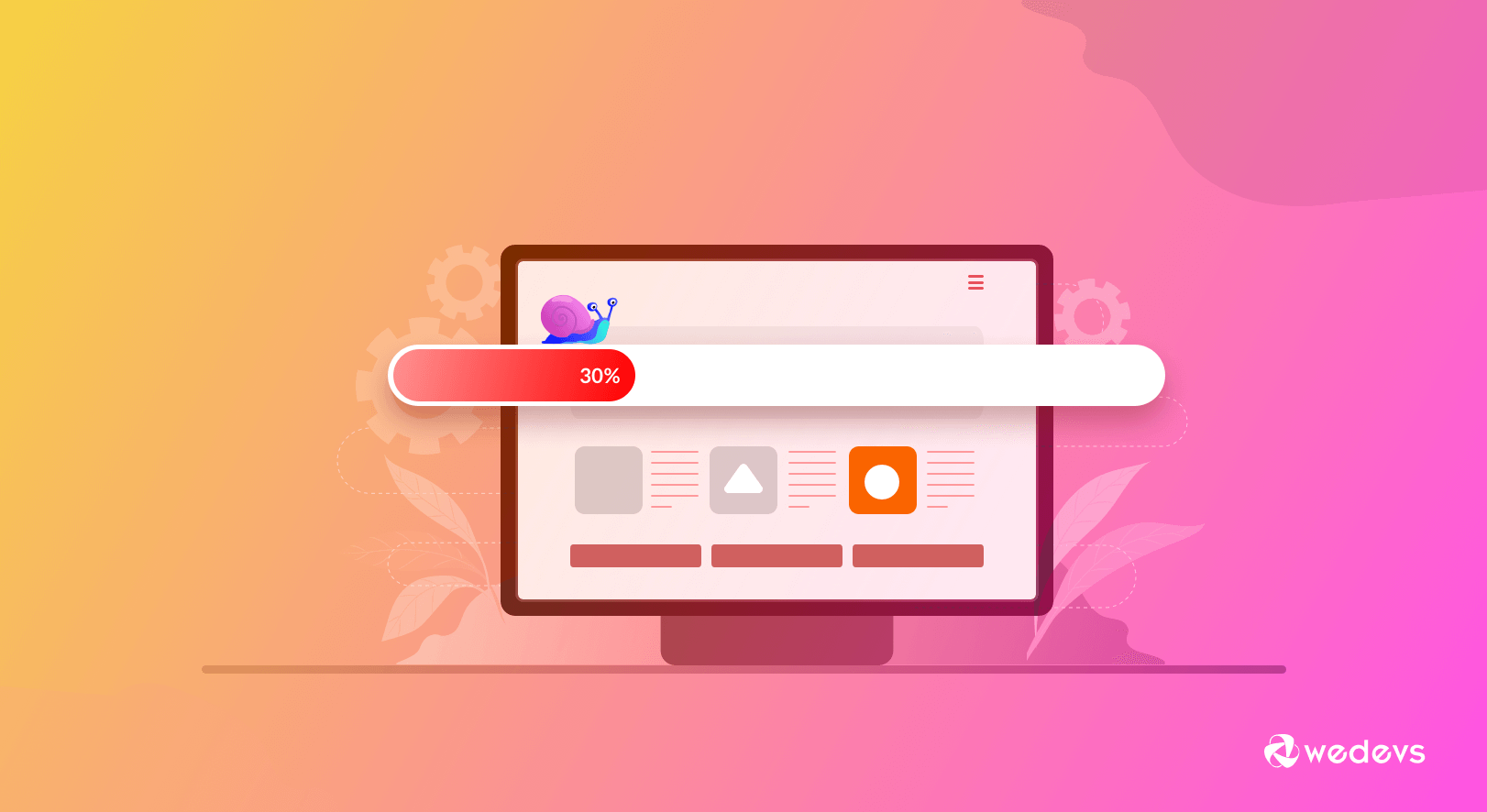
Großartige Arbeit, jetzt verstehen Sie klar, warum Websites im Allgemeinen nicht geladen werden, und erfahren, wie Sie das Problem lösen können. Dieses Mal versuchen wir, einen Bonuspunkt abzudecken, der Ihnen hilft, Ihr Ladeproblem zu vermeiden oder zu minimieren.
Die Minimierung der Ladezeit einer Website ist ein sehr wichtiger Teil Ihrer Website. Es wirkt sich sowohl auf das Ranking Ihrer Website als auch auf die Suchmaschinenoptimierung (SEO) aus. Daher beeinflusst es auch die Gedanken der Benutzer beim Besuch Ihrer Website.
Laut Google können Nutzer nur 3/5 Sekunden auf Ihrer Website bleiben. Wenn es Ihnen während dieser Zeit nicht gelingt, Ihre Website zu laden, springt er/sie zu einer anderen Website.
Wie können Sie die Ladezeit Ihrer Website minimieren? Sie können der folgenden Lösung folgen.
- Finden Sie den tatsächlichen Grund für das langsame Laden heraus
- Aktualisieren Sie Ihren Hosting-Plan
- Optimieren Sie Ihre Website-Bilder
- Verwendung des WordPress-Cache-Plugins
Wir hoffen, dass diese Liste Ihnen hilft, Ihre Ladezeit zu verkürzen. Außerdem können Sie sich diesen erstaunlichen Artikel ansehen, in dem Sie erfahren, wie Sie das Laden Ihrer Website minimieren und schneller machen können.
Fazit: WordPress-Website lädt nicht
Großartig, Sie sind am letzten Teil dieses Artikels angelangt. Wir hoffen, dass es eine tolle Reise war und Sie das Problem lösen konnten.
Wenn Ihre Website nicht geladen werden kann, können Sie diese Schritt-für-Schritt-Anleitung durchgehen und das Problem einfach lösen.
Wir hoffen, dass dieser Artikel auch Ihnen hilft, die Bedeutung schnell ladender Websites zu verstehen. Wir hoffen daher, dass wir angemessene Maßnahmen ergreifen, um die Ladegeschwindigkeit Ihrer Website zu verbessern.
Um eine blitzschnelle Leistung zu gewährleisten, lesen Sie diesen Leitfaden mit 15 Profi-Tipps zur Beschleunigung Ihrer WordPress-Site.
Haben Sie immer noch Probleme damit, dass die WordPress-Website nicht lädt? Teilen Sie uns Ihre Erfahrungen in den Kommentaren unten mit.
